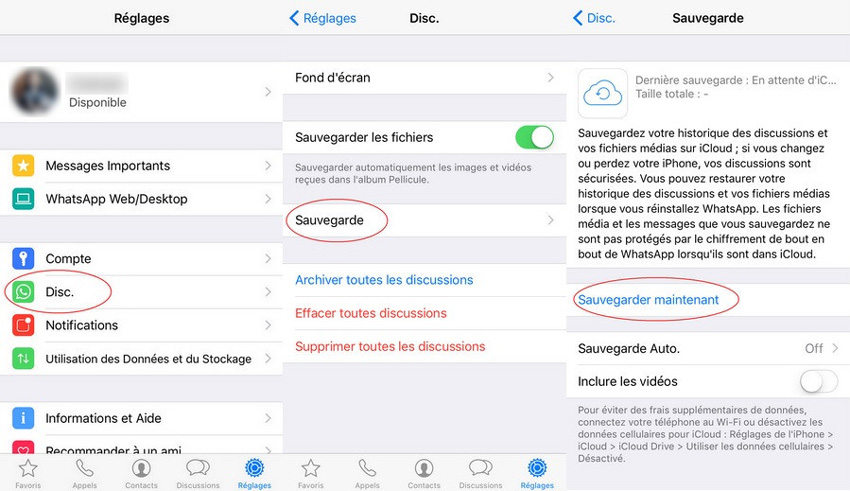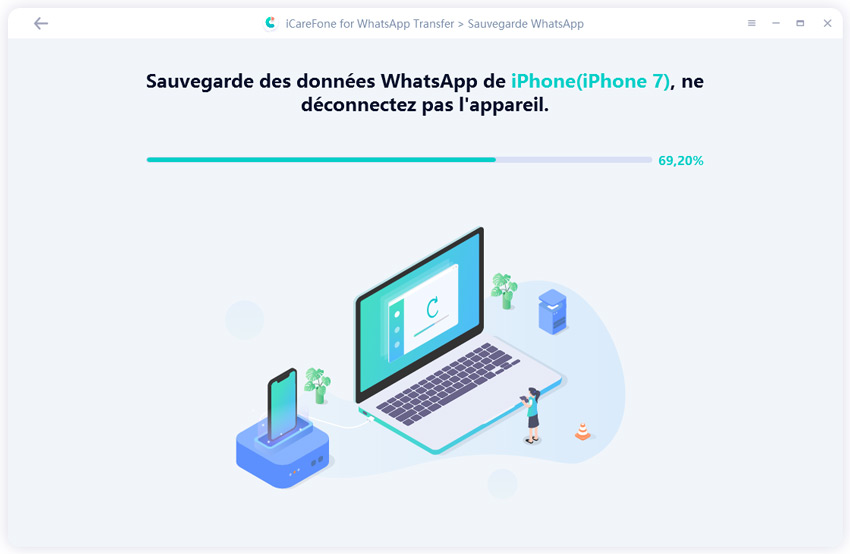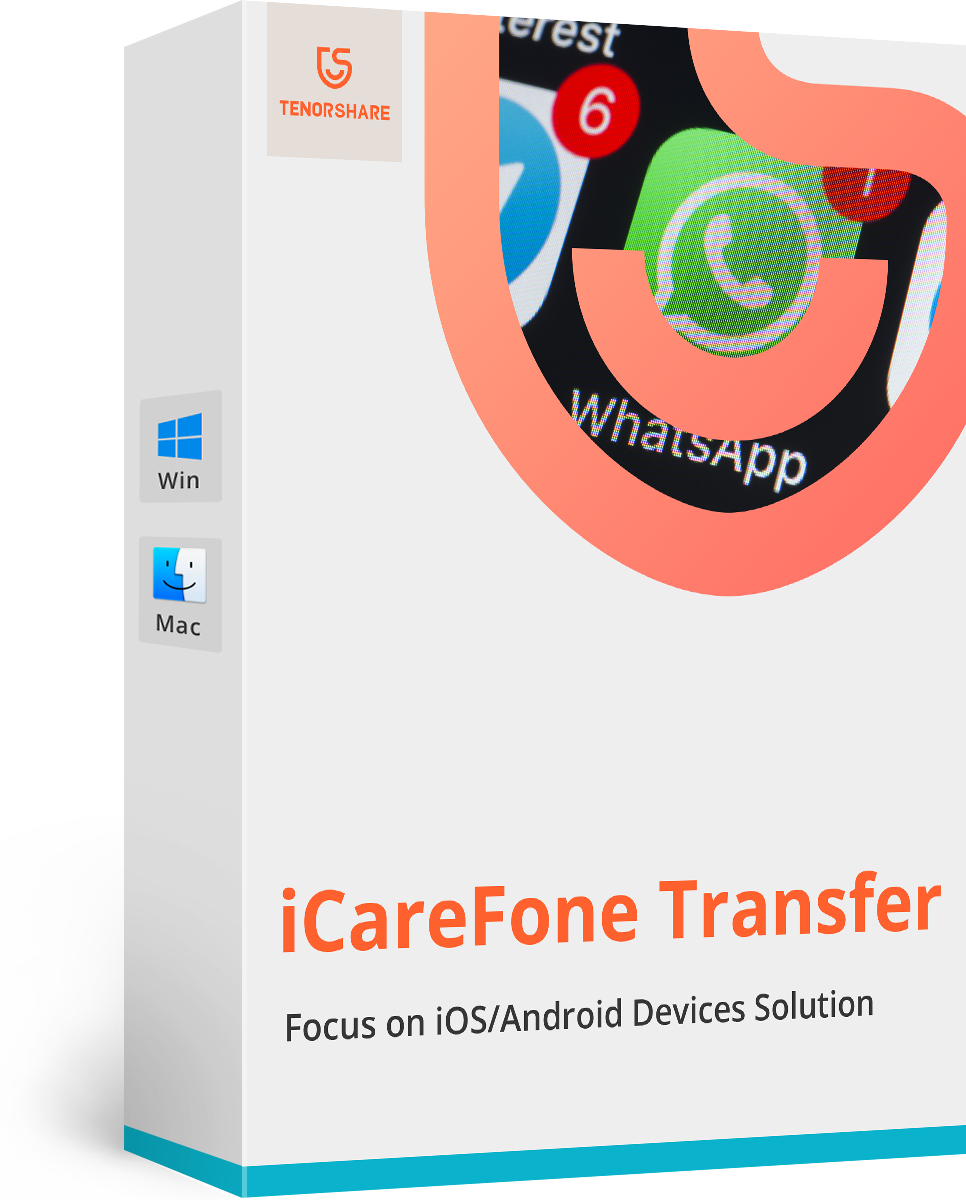[Guide complet] Sauvegarder WhatsApp sur iCloud
WhatsApp est une application permettant de converser partout dans le monde par le biais d’une messagerie instantané. Beaucoup d’individus l’utilise pour échanger avec leurs proches, cependant certaines personnes en ont un usage professionnel, créer une sauvegarde WhatsApp iCloud est donc indispensable pour les utilisateurs d’iPhone.
Alors cet article consiste à vous donner un guide en détail pour sauvegarder les données WhatsApp dans iCloud.
- Partie 1. Comment sauvegarder WhatsApp sur iCloud
- Partie 2. Où trouver la sauvegarde de WhatsApp sur iCloud
- Partie 3. Comment restaurer WhatsApp à partir d’iCloud
- Partie 4. Comment sauvegarder WhatsApp sans iCloud
Partie 1. Comment sauvegarder WhatsApp sur iCloud
En effet, Apple propose la possibilité de sécurisation de donnée sur WhatsApp, nous allons ici vous présenter comment sauvegarder l’application WhatsApp sur iCloud.
Moyen 1. Sauvegarder les données WhatsApp sur iCloud
Suivez ce moyen pour sauvegarder vos données WhatsApp sur iCloud :
- Pour débuter, lancez WhatsApp sur votre iPhone, dirigez-vous dans « Régalages ».
- Après cela, nous vous invitons à accéder aux « Discussions ».
Cliquez sur « Sauvegarde ». Assurez-vous également d'inclure des vidéos. Puis, pressez sur « Sauvegarder maintenant ».

Moyen 2. Sauvegarder WhatsApp dans le stockage d’iPhone
Si vous utiliser WhatsApp dans un appareil Apple, vous pourrez également faire une sauvegarde de WhatsApp dans le stockage de votre iPhone.
Voici comment le faire :
- Ouvrez « Réglages » dans votre iPhone.
Allez dans votre nom dans les réglages.

Cliquez sur « iCloud » > « Sauvegarde iCloud », activez l’option « Sauvegarde iCloud ».

Maintenant, revenez dans « iCloud », vous verrez une liste des applications, trouvez « WhatsApp » en faisant glisser la liste d'application vers le bas, et activez l’option de sauvegarde dans iCloud pour WhatsApp.

Partie 2. Où trouver la sauvegarde de WhatsApp sur iCloud
Tout d’abord, il est important de savoir que WhatsApp effectue chaque matin à 2h00 une sauvegarde automatique sur le stockage interne de votre smartphone, ce fichier de sauvegarde permet donc de garder d’anciennes conversations effectuées sur WhatsApp. Après avoir installé l'application WhatsApp que vous aillez vérifier le numéro, appuyez simplement sur "Restaurer" lorsque vous y êtes invité. Cela permettra de restaurer automatiquement toutes vous anciennes conversations, cependant, si vous n’êtes pas connecté à votre compte iCloud, la restauration ne pourra s’effectuer, cela peut également être dû au fait que vous n’avez pas de sauvegarde locale présente dans votre stockage interne ou bien pour finir il y a la possibilité que le stockage soit corrompu.
Pour finir, il n'existe pas la possibilité d’accéder directement à une sauvegarde WhatsApp spécifique, sauf la restauration de sauvegarde.
Partie 3. Comment restaurer WhatsApp à partir d’iCloud
En cas de problème afin de restaurer la sauvegarde de WhatsApp d'iCloud vers iPhone, ne vous inquiétez pas, il y a une solution. Plusieurs problèmes peuvent apparaître que ce soit dans les paramètres ou à d'autres endroits qui perturbent la procédure de restauration de la sauvegarde. En conséquence, attendez d’effectuer les étapes ci-dessous avant d’amener votre smartphone en réparation.
Préparatif avant la restauration de la sauvegarde WhatsApp depuis iCloud :
- Assurez-vous que vous êtes connecté à votre compte identifient Apple que vous utilisez pour accéder à iCloud.
- Assurez-vous que vous avez activé iCloud Drive.
- Assurez-vous qu’il y a assez d’espace du stockage dans votre iCloud et iPhone.
- Le numéro de téléphone que vous utilisez pour la sauvegarde et la restauration doit être le même.
- Avoir une connexion du réseau stable.
Voici le processus de la restauration de WhatsApp depuis iCloud :
- Si vous voulez restaurer votre sauvegarde WhatsApp dans un même iPhone, il faut désinstallez WhatsApp, puis réinstallez-le.
Connectez vous à WhatsApp avec le même numéro de téléphone que vous avez utilisé pour la sauvegarde.

- Après cela, WhatsApp vous informera qu’il y a une sauvegarde trouvée, cliquez sur « Restaurer » pour effectuez le processus de restauration.
- Attendez la fin de la restauration. Vous verrez vos données WhatsApp dans la sauvegarde.
Partie 4. Comment sauvegarder WhatsApp sans iCloud
Est-il possible de sauvegarder WhatsApp sans iCloud, à cause d’un espace de stockage insuffisant sur iCloud ou iPhone ? Bien sûr oui, iCareFone Transfer, gestionnaire experte des données WhatsApp, vient à vous aider.
Bien qu’il soit célèbre pour le transfert des données WhatsApp entre iOS et Android, iCareFone Transfer est également puissant pour sauvegarder WhatsApp sur PC en toute sécurité.
Suivez ces étapes ci-dessous pour sauvegarder WhatsApp avec ce programme :
- Pour commencer, téléchargez et installez ce logiciel sur votre PC / Mac, puis connectez votre appareil à l'ordinateur.
Après l’installation, ouvrez-le. Sélectionnez « WhatsApp ».

Ensuite, sélectionnez l'option « Sauvegarder » sur la gauche, après avoir confirmé que votre appareil, cliquez sur « Sauvegarder maintenant ».

Il faudra ensuite patienter quelques minutes afin que les données de WhatsApp se sauvegardent sur votre ordinateur.

Une fois la sauvegarde terminée, cliquez sur « Afficher » pour lire vos données dans la sauvegarde. Vous pourrez aussi restaurer la sauvegarde vers un appareil Android ou iOS à tout moment.

Vous pouvez donc maintenant observer que cet outil permet de faire la sauvegarde en seulement 4 étapes, iCareFone pour WhatsApp Transfer permet donc en comparaison à d’autres outils une grande simplicité d’utilisation qui est qui est la grande cause de son succès dans la sauvegarde de WhatsApp.
Conclusion
Voici donc toutes les étapes afin de sauvegarder WhatsApp dans iCloud. En plus, si votre ne parvenir pas sauvegarder WhatsApp dans iCloud, n’hésitez pas à utiliser iCareFone Transfer, application de sauvegarde WhatsApp, afin de sauvegarder votre application WhatsApp sur ordinateur sans risque de voir vos conversations disparaître.
- Sauvegarder WhatsApp de l'iPhone / iPad sur PC Windows ou Mac
- Restaurer la sauvegarde WhatsApp sur un appareil iOS / Android
- Transférer les messages WhatsApp entre iOS et Android
- Compatible avec iPhone 14/13/12/11 et le nouveau Galaxy S22